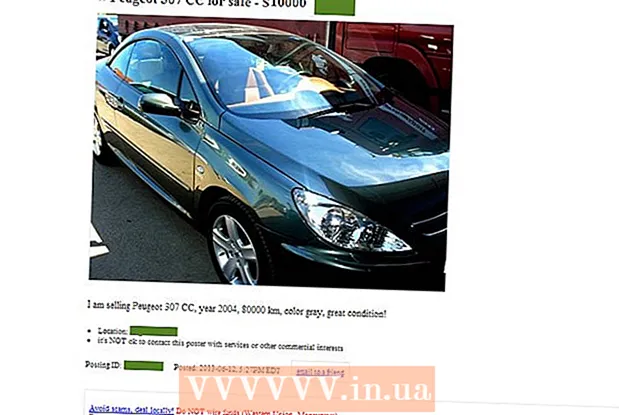Autor:
Eugene Taylor
Data De Criação:
8 Agosto 2021
Data De Atualização:
7 Poderia 2024

Contente
Neste artigo, ensinaremos a você como enviar uma mensagem com seu iPhone sem as mãos, ditando-a ao Siri.
Dar um passo
Método 1 de 2: enviar um SMS
 Pressione e segure o botão home para ativar o Siri. Se o seu telefone for compatível, você pode iniciar o Siri dizendo "Ei, Siri".
Pressione e segure o botão home para ativar o Siri. Se o seu telefone for compatível, você pode iniciar o Siri dizendo "Ei, Siri". - Se você não ouvir dois bipes (ou consulte “Como posso ajudá-lo?” Na tela), abra o Definições no seu iPhone, toque Siri e deslize o botão próximo a "Siri" para a posição ligado (verde).
 Diga "Enviar uma mensagem". O Siri agora perguntará "Para quem devo enviar sua mensagem?".
Diga "Enviar uma mensagem". O Siri agora perguntará "Para quem devo enviar sua mensagem?". 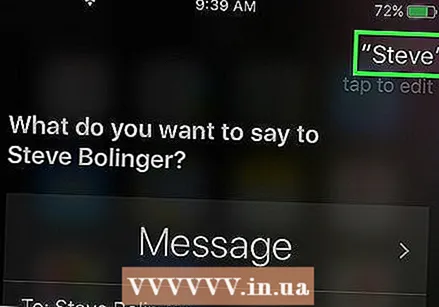 Diga o nome ou o número de telefone da pessoa. O Siri agora responde com "O que você quer dizer?".
Diga o nome ou o número de telefone da pessoa. O Siri agora responde com "O que você quer dizer?". - Se o Siri não reconhecer o nome, ele dirá "Não consigo encontrar o nome>. Para quem devo enviar sua mensagem?". Tente outro nome ou diga um número de telefone.
 Grave o conteúdo do SMS. Quando você para de falar, o Siri mostra a mensagem e pergunta: "Pode ser enviada?".
Grave o conteúdo do SMS. Quando você para de falar, o Siri mostra a mensagem e pergunta: "Pode ser enviada?". - Se não estiver satisfeito com a mensagem, você pode dizer "Alterar" para recomeçar ou "Adicionar o que deseja adicionar>" para adicionar outra linha.
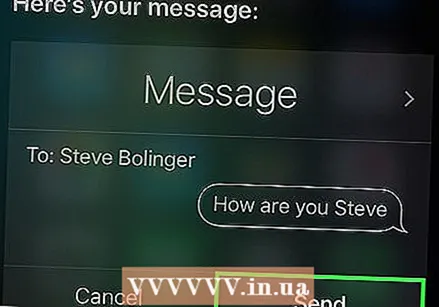 Diga "Enviar". A mensagem agora será enviada ao destinatário.
Diga "Enviar". A mensagem agora será enviada ao destinatário. - Você também pode combinar essas etapas em uma tarefa. Por exemplo, você pode dizer "Mensagem para Sara, estou a caminho".
Método 2 de 2: enviar um e-mail
 Pressione e segure o botão home para ativar o Siri.
Pressione e segure o botão home para ativar o Siri.- Se você não ouvir dois bipes (ou consulte “Como posso ajudá-lo?” Na tela), escreva Definições no seu iPhone, toque Siri e deslize o botão próximo a "Siri" para a posição ligado (verde).
- Se o seu telefone for compatível, você pode iniciar o Siri dizendo "Ei, Siri".
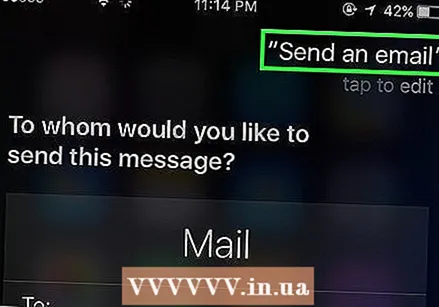 Diga "Enviar um e-mail". O Siri agora perguntará "Para quem devo enviar sua mensagem?".
Diga "Enviar um e-mail". O Siri agora perguntará "Para quem devo enviar sua mensagem?". 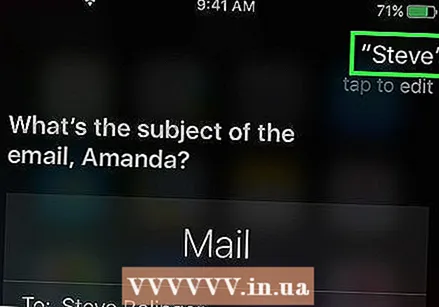 Diga o nome ou endereço de e-mail do contato. O Siri agora responderá com "Qual é o assunto do seu e-mail?".
Diga o nome ou endereço de e-mail do contato. O Siri agora responderá com "Qual é o assunto do seu e-mail?". - Se o Siri não reconhecer o nome, aparecerá "Não consigo encontrar o nome>. Para quem devo enviar sua mensagem?". Tente outro nome ou diga um endereço de e-mail.
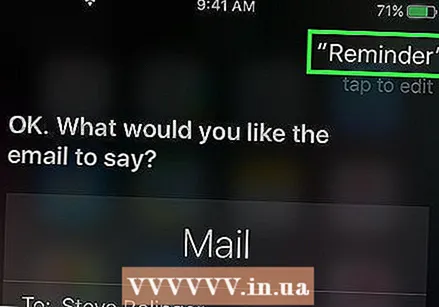 Diga o assunto do e-mail. Este é o texto que será exibido como linha de assunto. Portanto, diga algumas palavras que resumam o conteúdo do e-mail.
Diga o assunto do e-mail. Este é o texto que será exibido como linha de assunto. Portanto, diga algumas palavras que resumam o conteúdo do e-mail.  Diga o corpo do e-mail. Quando você para de falar, o Siri mostra a mensagem e pergunta: "Pode ser enviada?".
Diga o corpo do e-mail. Quando você para de falar, o Siri mostra a mensagem e pergunta: "Pode ser enviada?". - Se não estiver satisfeito com a mensagem, você pode dizer "Alterar assunto" ou "Alterar mensagem" para recomeçar. Você também pode adicionar uma nova linha à mensagem dizendo "Adicionar o que deseja adicionar>".
 Diga "Enviar". A mensagem agora será enviada ao destinatário.
Diga "Enviar". A mensagem agora será enviada ao destinatário. - Você também pode combinar essas etapas em uma tarefa. Por exemplo, você pode dizer "Enviar um e-mail para Maria, não consigo encontrar minhas chaves, então você precisa ficar em casa". O Siri agora solicitará os dados ausentes (um tópico neste caso).
Pontas
- Você pode adicionar pontuação dizendo o nome do caractere, por exemplo, "vírgula", "ponto" ou "ponto de interrogação". ”
- Para colocar a primeira letra de uma palavra em maiúscula, diga "maiúscula" antes da palavra.
- Diga "Somente letras maiúsculas" antes de uma palavra para colocar a palavra inteira em maiúscula.
- Adicione emojis à sua mensagem dizendo "sorridente", "carrancudo" ou "piscadela".
- Para escrever um número como um número (3) em vez de uma palavra (três), diga "Número 3"